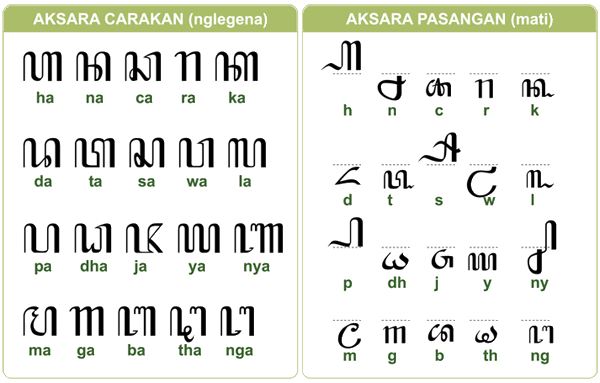
Cara membuat aksara jawa di word
Mengukir Warisan di Era Digital: Panduan Lengkap Menulis Aksara Jawa di Microsoft Word
Pendahuluan: Melestarikan Aksara, Menguasai Teknologi
Aksara Jawa, dengan keindahan lekukan dan kekayaan sejarahnya, merupakan salah satu warisan budaya Indonesia yang tak ternilai harganya. Namun, di era digital ini, banyak yang merasa kesulitan untuk mengaplikasikannya dalam media elektronik, seperti dokumen Microsoft Word. Padahal, kemampuan untuk menulis aksara Jawa di platform digital adalah jembatan penting untuk melestarikannya, mengajarkannya, dan menggunakannya dalam konteks modern.
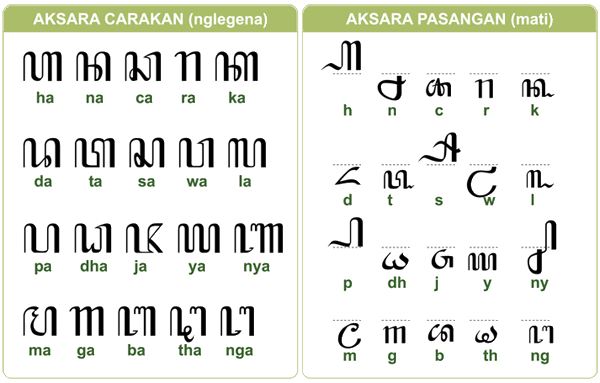
Artikel ini akan menjadi panduan komprehensif bagi Anda yang ingin menguasai seni menulis aksara Jawa di Microsoft Word. Kita akan membahas segalanya, mulai dari persiapan dasar, teknik pengetikan yang benar, hingga tips dan trik untuk mengatasi masalah umum. Dengan panduan ini, Anda tidak hanya akan mampu mengetik aksara Jawa, tetapi juga memahami logika di baliknya, sehingga proses belajar menjadi lebih mudah dan menyenangkan. Mari kita mulai perjalanan ini untuk mengukir warisan budaya di lembar kerja digital.
Bagian 1: Persiapan Awal – Pondasi Sebelum Mengetik
Sebelum kita mulai mengetik aksara Jawa, ada beberapa hal fundamental yang perlu dipersiapkan dan dipahami. Persiapan yang matang akan memastikan pengalaman mengetik yang lancar dan hasil yang akurat.
1.1 Memahami Struktur Dasar Aksara Jawa (Sekilas)
Meskipun kita tidak akan membahas tata bahasa Jawa secara mendalam, memahami sedikit tentang struktur aksara Jawa sangat membantu dalam proses pengetikan. Aksara Jawa dikenal sebagai aksara Hanacaraka, yang memiliki kompleksitas tersendiri dibandingkan alfabet Latin. Komponen utamanya meliputi:
- Aksara Carakan (Nglegena): Huruf dasar yang berjumlah 20 karakter (Ha, Na, Ca, Ra, Ka, dst.). Ini adalah "tulang punggung" aksara Jawa.
- Pasangan: Bentuk khusus aksara carakan yang digunakan untuk mematikan vokal pada suku kata sebelumnya dan menyambung dengan konsonan berikutnya. Ini adalah kunci dalam membentuk kata-kata kompleks tanpa vokal mati di tengah kata.
- Sandhangan: Tanda baca vokal atau diakritik yang mengubah bunyi aksara carakan (misalnya: wulu untuk ‘i’, suku untuk ‘u’, pepet untuk ‘e’, taling untuk ‘é’, taling tarung untuk ‘o’). Ada juga sandhangan panyigeging wanda (layar, cecak, wignyan) untuk konsonan mati di akhir suku kata, dan pangkon untuk mematikan vokal di akhir kata.
- Angka Jawa: Simbol untuk angka 1-9 dan 0.
- Aksara Murda, Swara, Rekan: Aksara khusus untuk nama diri, vokal mandiri, dan penyerapan kata asing.
- Pada (Tanda Baca): Simbol seperti pada lingsa (koma) dan pada lungsi (titik).
Memahami konsep Pasangan dan Sandhangan adalah krusial karena pengetikannya seringkali melibatkan kombinasi tombol khusus atau urutan karakter tertentu.
1.2 Memilih dan Mengunduh Font Aksara Jawa yang Tepat
Ini adalah langkah paling penting. Microsoft Word tidak memiliki aksara Jawa bawaan. Anda memerlukan font khusus yang mendukung standar Unicode untuk aksara Jawa. Font Unicode memastikan bahwa karakter akan ditampilkan dengan benar di berbagai perangkat dan aplikasi, serta mendukung fitur OpenType yang diperlukan untuk tampilan pasangan dan sandhangan yang otomatis.
Beberapa rekomendasi font aksara Jawa yang populer dan berkualitas tinggi:
- Tuladha Jejeg: Salah satu font aksara Jawa Unicode yang paling populer dan banyak digunakan. Font ini sangat responsif terhadap pengetikan dengan keyboard Latin.
- Noto Sans Javanese: Bagian dari proyek Noto Fonts oleh Google, dirancang untuk memastikan semua aksara dunia dapat ditampilkan dengan indah.
- Javanese Text: Font lain yang juga sering digunakan.
Cara Mengunduh Font:
- Buka peramban web Anda.
- Cari nama font yang Anda inginkan (misalnya, "download font Tuladha Jejeg" atau "Noto Sans Javanese download").
- Kunjungi situs web penyedia font (seperti Google Fonts, Font Squirrel, atau situs resmi pengembang font). Pastikan Anda mengunduh dari sumber yang terpercaya.
- Klik tombol unduh. Biasanya, font akan diunduh dalam format
.zipatau langsung.ttf(TrueType Font) atau.otf(OpenType Font).
1.3 Menginstal Font Aksara Jawa di Sistem Operasi Anda
Setelah mengunduh font, Anda perlu menginstalnya agar dapat digunakan di Microsoft Word dan aplikasi lain.
Untuk Pengguna Windows:
- Ekstrak file
.zip(jika diunduh dalam format.zip). Anda akan menemukan file font dengan ekstensi.ttfatau.otf. - Klik kanan pada file font tersebut.
- Pilih "Install" (Pasang).
- Atau, Anda bisa menyalin file font tersebut ke folder
C:WindowsFonts.
Untuk Pengguna macOS:
- Ekstrak file
.zip(jika diunduh dalam format.zip). - Klik dua kali pada file font (
.ttfatau.otf). - Aplikasi Font Book akan terbuka. Klik tombol "Install Font" (Instal Font).
Setelah instalasi selesai, restart Microsoft Word (jika sedang terbuka) untuk memastikan font baru terdeteksi.
Bagian 2: Menggunakan Aksara Jawa di Microsoft Word – Teknik Pengetikan
Sekarang, setelah font terinstal, kita siap untuk mulai mengetik. Kunci keberhasilan mengetik aksara Jawa di Word adalah memahami bagaimana font memetakan karakter Latin ke karakter Jawa, terutama untuk pasangan dan sandhangan.
2.1 Memilih Font Aksara Jawa di Microsoft Word
- Buka dokumen baru di Microsoft Word.
- Di tab "Home" (Beranda), pada grup "Font", klik panah bawah di samping kotak pemilihan font.
- Cari dan pilih nama font aksara Jawa yang baru Anda instal (misalnya, "Tuladha Jejeg" atau "Noto Sans Javanese").
- Sesuaikan ukuran font agar mudah dibaca (biasanya 14pt atau lebih besar untuk tampilan yang jelas).
2.2 Teknik Pengetikan Dasar: Aksara Carakan dan Sandhangan
Sebagian besar font aksara Jawa modern dirancang untuk bekerja dengan keyboard Latin standar. Ini berarti Anda mengetik huruf Latin yang sesuai, dan font akan secara otomatis mengubahnya menjadi aksara Jawa.
-
Aksara Carakan (Nglegena): Cukup ketik huruf konsonan Latin yang sesuai.
h-> ꦲ (Ha)n-> ꦤ (Na)c-> ꦕ (Ca)r-> ꦫ (Ra)k-> ꦏ (Ka)d-> ꦢ (Da)t-> ꦠ (Ta)s-> ꦱ (Sa)w-> ꦮ (Wa)l-> ꦭ (La)p-> ꦥ (Pa)dh-> ꦝ (Dha)j-> ꦗ (Ja)y-> ꦪ (Ya)ny-> ꦚ (Nya)m-> ꦩ (Ma)g-> ꦒ (Ga)b-> ꦧ (Ba)th-> ꦛ (Tha)ng-> ꦔ (Nga)
Contoh: Untuk mengetik "hanacaraka", ketik
hanacaraka. Hasilnya: ꦲꦤꦕꦫꦏ -
Sandhangan (Vokal dan Tanda Baca Konsonan Akhir): Biasanya diketik setelah aksara carakan yang ingin diubah vokalnya atau ditambahi tanda baca.
-
Vokal:
i(wulu): Ketikisetelah konsonan. Contoh:ki-> ꦏꦶu(suku): Ketikusetelah konsonan. Contoh:ku-> ꦏꦸe(pepet): Ketikesetelah konsonan. Contoh:ke-> ꦏꦼé(taling): Ketiké(Alt+0233) atauè(Alt+0232) ataue'atau_e(tergantung font). Contoh:ké-> ꦏꦺo(taling tarung): Ketikosetelah konsonan. Contoh:ko-> ꦏꦺꦴ
-
Konsonan Akhir (Panyigeging Wanda):
r(layar): Ketikrsetelah suku kata. Contoh:kar-> ꦏꦂng(cecak): Ketikngsetelah suku kata. Contoh:kang-> ꦏꦁh(wignyan): Ketikhsetelah suku kata. Contoh:kah-> ꦏꦃ_atau+(pangkon): Ini digunakan untuk mematikan vokal di akhir kata. Ketik_atau+setelah aksara. Contoh:kak_-> ꦏꦏ꧀ (Untuk kata "kakang" biasanya tidak pakai pangkon karena ‘ng’ sudah ada sandhangannya, tapi untuk kata yang berakhir konsonan mati seperti "bak" maka menjadiba_k-> ꦧꦏ꧀).
-
2.3 Teknik Pengetikan Lanjut: Pasangan, Angka, dan Aksara Khusus
Bagian ini sering menjadi tantangan, tetapi dengan pemahaman yang benar, Anda akan menguasainya.
-
Pasangan: Ini adalah fitur yang paling membedakan aksara Jawa dari alfabet Latin. Pasangan digunakan ketika ada konsonan mati di tengah kata yang diikuti oleh konsonan lain (misalnya, "mbak", "ngumpul", "sri"). Alih-alih menambahkan pangkon, aksara kedua akan menjadi pasangan di bawah aksara pertama.
-
Cara Mengetik Pasangan: Umumnya, Anda mengetik aksara pertama, diikuti oleh tanda khusus (seringkali
_atau+atau bahkan^atau~, tergantung font), lalu diikuti oleh aksara yang menjadi pasangan. Beberapa font modern bahkan bisa mendeteksi otomatis tanpa karakter khusus jika Anda mengetik dua konsonan berurutan.-
Contoh (menggunakan
_sebagai pemisah):- "kanca":
ka_nca-> ꦏꦚ꧀ꦕ (Perhatikan ‘n’ menjadi pasangan ‘ca’) - "sregep":
sa_regep-> ꦱꦿꦼꦒꦼꦥ꧀ (Pasangan ‘ra’) - "mangan":
ma_nga_n-> ꦩꦔꦤ꧀ (Pasangan ‘nga’ setelah ‘ma’, lalu ‘n’ dipangkon. Catatan: beberapa font bisamanganmenjadi ꦩꦔꦤ꧀ secara otomatis)
- "kanca":
-
Tips Penting: Cobalah kombinasi
aksara1 + spasi + aksara2atauaksara1 + _ + aksara2atauaksara1 + + + aksara2jika pengetikan langsung tidak memunculkan pasangan. Setiap font mungkin memiliki sedikit perbedaan dalam trigger pasangan. Font Tuladha Jejeg umumnya sangat intuitif.
-
-
-
Angka Jawa: Angka diketik dengan menekan tombol angka 0-9 dan biasanya diikuti dengan tanda khusus seperti
~atau^atau_atau bahkan dikurung dengan_di awal dan akhir untuk mengidentifikasi bahwa itu adalah angka.- Contoh: Untuk mengetik angka "2024"
- Coba:
~2024~atau^2024^atau_2024_ - Hasil: ꧇꧒꧐꧒꧔꧇ (Perhatikan pada
pada adeg-adegyang mengapit angka, ini juga sering otomatis oleh font).
- Coba:
- Contoh: Untuk mengetik angka "2024"
-
Aksara Murda, Swara, Rekan: Untuk aksara ini, Anda biasanya perlu mengetik huruf kapital atau kombinasi huruf tertentu.
- Murda (Huruf Kapital): Ketik huruf kapital dari aksara carakan yang ingin dijadikan murda. Contoh:
Na(dengan N kapital) -> ꦟ (Na Murda) - Swara (Vokal Mandiri): Ketik huruf vokal kapital. Contoh:
A-> ꦄ,I-> ꦆ,U-> ꦈ,E-> ꦌ,O-> ꦎ - Rekan (untuk kata serapan): Kombinasi huruf Latin dengan tanda khusus. Contoh:
fa(untuk fa) -> ꦥ꦳,za(untuk za) -> ꦗ꦳. Terkadang hanya dengan mengetikfatauzsudah muncul.
- Murda (Huruf Kapital): Ketik huruf kapital dari aksara carakan yang ingin dijadikan murda. Contoh:
-
Pada (Tanda Baca):
- Pada Lingsa (Koma): Biasanya diketik dengan
,(koma). Hasil: ꧈ - Pada Lungsi (Titik): Biasanya diketik dengan
.(titik). Hasil: ꧉ - Pada Pangkat (Titik Dua): Biasanya diketik dengan
:(titik dua). Hasil: ꧇ - Pada Adheg-adheg (Pembuka Kalimat/Angka): Beberapa font otomatis menambahkannya di awal/akhir angka atau awal paragraf. Bisa juga diketik dengan
[dan]ataudan.
- Pada Lingsa (Koma): Biasanya diketik dengan
2.4 Contoh Penerapan Pengetikan Kalimat
Mari kita coba mengetik kalimat sederhana: "Bapak mangan sega." (Bapak makan nasi.)
- "Bapak":
bapak(untuk "ba", "pa", "ka" dan "k" dimatikan dengan pangkon). Jika font Anda otomatis, mungkin cukupbapak. Jika tidak,bapa_kataubapak_- Hasil: ꦧꦥꦏ꧀
- "mangan":
mangan(untuk "ma", "nga", dan ‘n’ dimatikan).- Hasil: ꦩꦔꦤ꧀
- "sega":
sega(untuk "se" dengan pepet, "ga").- Hasil: ꦱꦼꦒ
Maka, kalimat lengkap "Bapak mangan sega." akan terlihat seperti:
bapak_ mangan sega. (perhatikan spasi antar kata)
Hasil: ꦧꦥꦏ꧀ ꦩꦔꦤ꧀ ꦱꦼꦒ
Penting: Perhatikan penggunaan spasi. Spasi akan memisahkan aksara dan bisa memecah pasangan atau sandhangan jika diletakkan di tempat yang salah. Gunakan spasi hanya untuk memisahkan kata, sama seperti dalam penulisan Latin.
Bagian 3: Tips dan Trik untuk Efisiensi dan Akurasi
- Pelajari Peta Keyboard Font: Setiap font aksara Jawa mungkin memiliki sedikit perbedaan dalam pemetaan keyboardnya. Beberapa pengembang font menyediakan dokumen "keyboard layout" atau "character map" yang menunjukkan tombol apa yang harus ditekan untuk setiap karakter atau kombinasi. Cari dokumen ini di situs web tempat Anda mengunduh font.
- Gunakan Fitur AutoCorrect/AutoText di Word: Untuk kata-kata atau frasa yang sering Anda gunakan dalam aksara Jawa, Anda bisa memanfaatkan fitur AutoCorrect atau AutoText di Word. Misalnya, Anda bisa mengatur
hncrkuntuk secara otomatis berubah menjadihanacarakadalam aksara Jawa.- Masuk ke File > Options > Proofing > AutoCorrect Options.
- Di tab AutoCorrect, masukkan teks Latin di kolom "Replace" dan teks aksara Jawa di kolom "With".
- Simpan Dokumen dalam Format yang Tepat: Jika Anda berencana berbagi dokumen dengan orang lain, pastikan mereka juga memiliki font aksara Jawa yang terinstal. Alternatifnya, simpan dokumen sebagai PDF (Print to PDF atau Save As > PDF) untuk memastikan tampilan aksara Jawa tetap konsisten di semua perangkat, tanpa perlu menginstal font.
- Coba Berbagai Font: Jika satu font tidak memberikan hasil yang memuaskan atau sulit digunakan, jangan ragu untuk mencoba font aksara Jawa Unicode lainnya. Setiap font memiliki karakteristik dan pemetaan keyboard yang sedikit berbeda.
- Perhatikan Detail: Aksara Jawa sangat detail. Perhatikan apakah pasangan muncul dengan benar, sandhangan terletak di posisi yang tepat, dan tidak ada karakter yang terpotong atau tumpang tindih.
Bagian 4: Mengatasi Masalah Umum
Meskipun sudah mengikuti panduan, terkadang masalah bisa muncul. Berikut adalah beberapa masalah umum dan solusinya:
-
Aksara Jawa Tampil Kotak-Kotak (Missing Characters) atau Tidak Muncul Sama Sekali:
- Penyebab: Font belum terinstal dengan benar, Anda belum memilih font aksara Jawa di Word, atau font yang Anda gunakan bukan font Unicode yang kompatibel.
- Solusi:
- Pastikan font sudah terinstal dengan benar di sistem operasi Anda.
- Di Word, pastikan Anda telah memilih font aksara Jawa (misalnya, "Tuladha Jejeg") untuk teks yang ingin Anda ketik.
- Unduh ulang font dari sumber terpercaya dan pastikan itu adalah font Unicode.
-
Pasangan atau Sandhangan Tidak Muncul atau Terlihat Salah:
- Penyebab: Urutan pengetikan salah, font tidak sepenuhnya mendukung fitur OpenType untuk pasangan/sandhangan, atau versi Word Anda terlalu lama (jarang terjadi pada versi modern).
- Solusi:
- Periksa kembali urutan pengetikan Anda, terutama untuk pasangan (misalnya,
ka_mpavskampa). Coba berbagai kombinasi seperti menggunakan_,+, atau^sebagai pemisah pasangan jika pengetikan langsung tidak berhasil. - Pastikan Anda menggunakan font yang dikenal baik dalam mendukung fitur OpenType (seperti Tuladha Jejeg atau Noto Sans Javanese).
- Pastikan Word Anda sudah diperbarui ke versi terbaru.
- Periksa kembali urutan pengetikan Anda, terutama untuk pasangan (misalnya,
-
Spasi Merusak Tampilan Aksara Jawa:
- Penyebab: Spasi diletakkan di tengah suku kata atau di tempat yang seharusnya ada pasangan/sandhangan.
- Solusi: Spasi hanya boleh digunakan untuk memisahkan kata, seperti dalam penulisan Latin. Jangan gunakan spasi di tengah suku kata atau antara aksara dan sandhangannya/pasangannya. Font aksara Jawa dirancang untuk menyambungkan karakter secara otomatis.
-
Aksara Terlihat Buram atau Kurang Jelas:
- Penyebab: Ukuran font terlalu kecil, resolusi layar rendah, atau pengaturan ClearType di Windows belum optimal.
- Solusi:
- Perbesar ukuran font di Word.
- Sesuaikan pengaturan ClearType di Windows (cari "ClearType" di Start Menu).
- Gunakan font dengan kualitas rendering yang lebih baik.
-
Kesulitan Mengingat Pemetaan Keyboard:
- Penyebab: Anda belum terbiasa dengan pemetaan keyboard untuk aksara Jawa.
- Solusi:
- Latihan secara teratur.
- Cetak "cheatsheet" atau panduan pemetaan keyboard font Anda dan tempel di dekat monitor.
- Ada beberapa aplikasi atau situs web daring yang bisa membantu mengubah teks Latin ke aksara Jawa sebagai referensi.
Kesimpulan: Menguasai Aksara, Menjaga Budaya
Menulis aksara Jawa di Microsoft Word mungkin tampak menantang pada awalnya, tetapi dengan persiapan yang tepat, pemahaman tentang struktur aksara, dan latihan yang konsisten, Anda akan segera mahir. Kunci utamanya terletak pada pemilihan font Unicode yang benar dan pemahaman bagaimana font tersebut memetakan input keyboard Latin Anda menjadi karakter aksara Jawa yang kompleks, terutama untuk pasangan dan sandhangan.
Kemampuan ini bukan hanya sekadar keterampilan teknis, melainkan sebuah kontribusi nyata dalam melestarikan salah satu kekayaan budaya bangsa. Dengan semakin banyak orang yang mampu menggunakan aksara Jawa di media digital, harapan untuk aksara ini tetap hidup dan relevan di masa depan akan semakin besar. Teruslah berlatih, teruslah bereksplorasi, dan banggalah menjadi bagian dari upaya pelestarian aksara Jawa. Selamat mencoba dan semoga sukses!